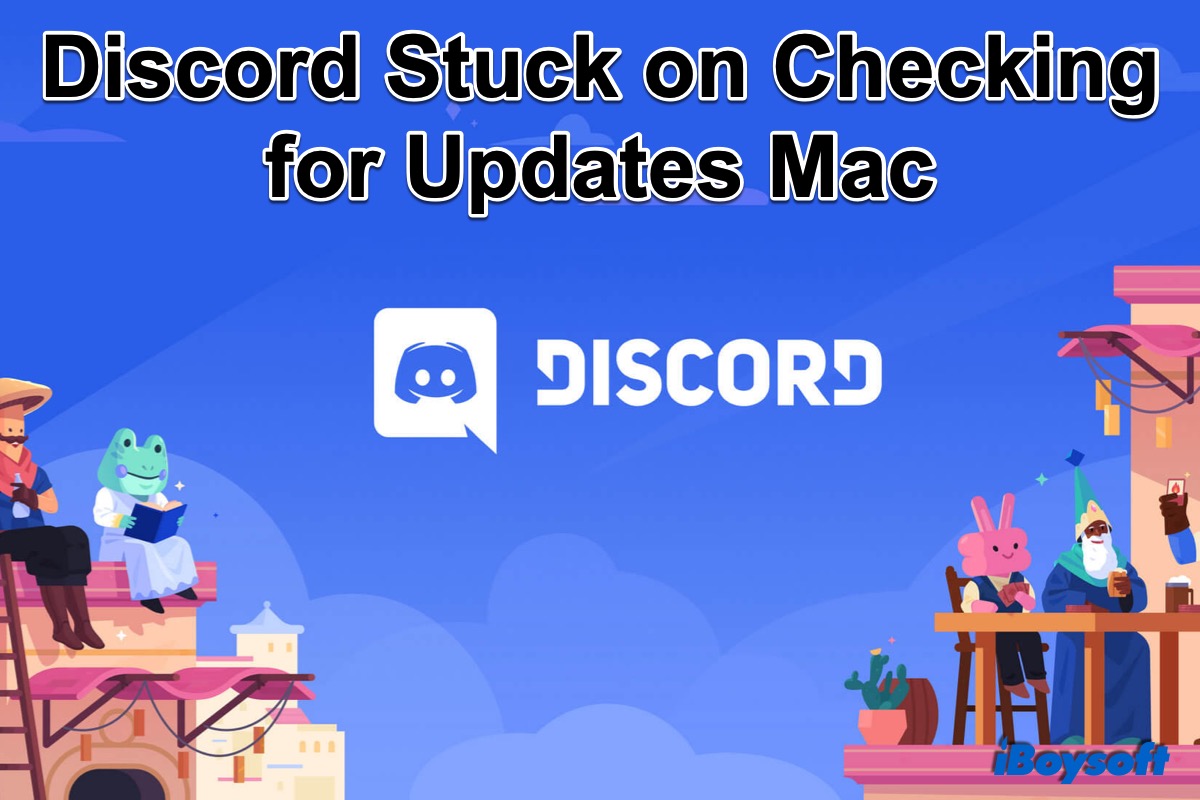
Discord es uno de los mejores VoIP (Protocolo de Voz sobre Internet) en la comunidad de juegos. Puedes comunicarte mediante llamadas de voz, videollamadas, mensajería de texto, medios y archivos en chats privados o como parte de comunidades. Cada vez que inicias Discord en tu Mac, automáticamente comprobará actualizaciones con nuevas funcionalidades, correcciones de errores y cambios de mantenimiento. Pero, ¿qué pasa si Discord se queda atascado en "Comprobando actualizaciones" en tu Mac?
Si descubres que Discord sigue comprobando actualizaciones, o hay un bucle de actualización de Discord en tu Mac, puede ser el resultado de la interrupción del servidor de Discord, un fallo de red, archivos de caché de Discord dañados/obsoletos, etcétera. En esta publicación, proporcionaremos métodos comprobados para solucionar Discord quedó atascado en "Comprobando actualizaciones" en un Mac, incluyendo:
- 1. Comprobar el servidor de Discord
- 2. Comprobar la conexión a internet
- 3. Reiniciar tu Mac
- 4. Limpiar la caché de Discord
- 5. Desinstalar y volver a instalar Discord
Comprobar el servidor de Discord
En primer lugar, debes asegurarte de que el servidor de Discord esté funcionando y no haya ninguna interrupción. Solo entonces, Discord en tu Mac cargará las actualizaciones desde el servidor de Discord y las descargará. Puedes visitar la página de Estado de Discord, dice "Todos los sistemas operativos" cuando todo funciona. Si hay una interrupción del servidor, puedes esperar y actualizar Discord más tarde.
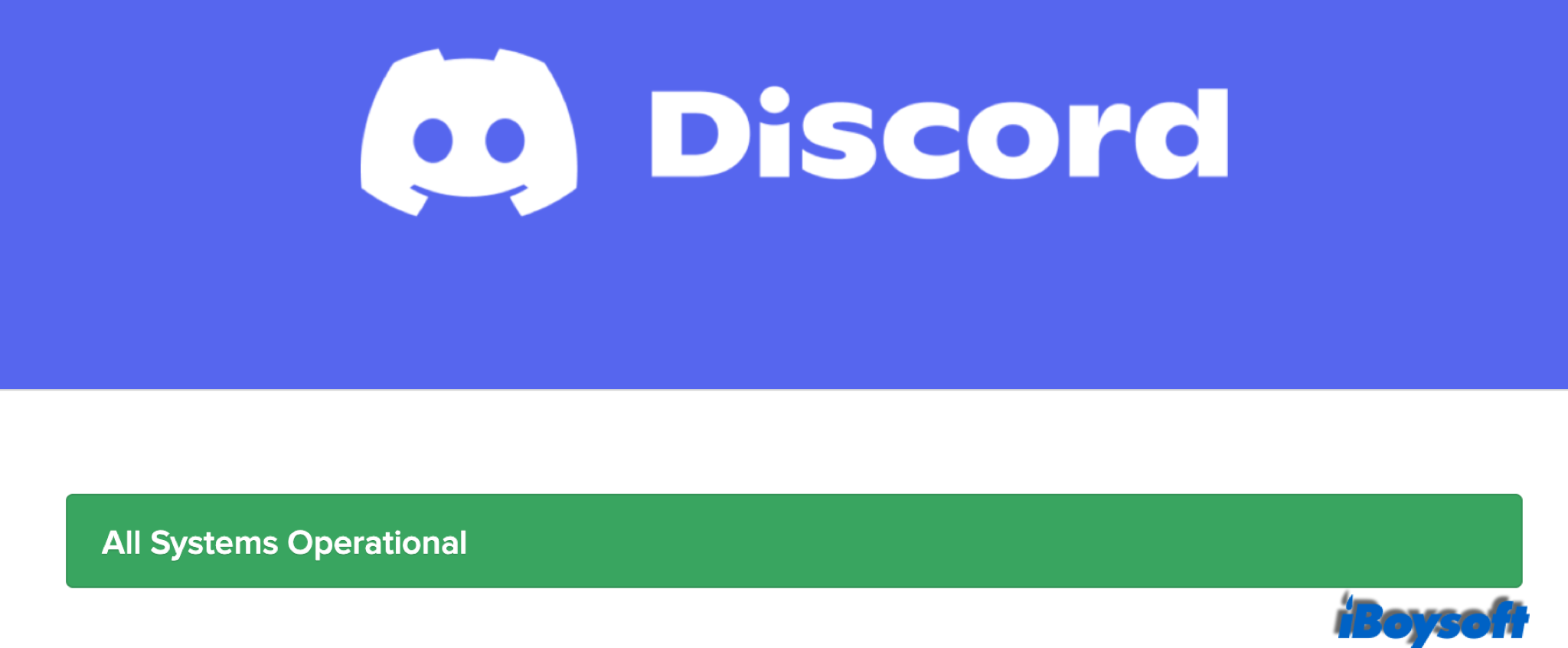
Comprobar la conexión a internet
La conexión a internet pobre o inestable podría ser el culpable de que Discord se quede atascado en "Comprobando actualizaciones" en un Mac. ¿Puedes navegar por las páginas web como de costumbre en tu Mac? Si no puedes, el WiFi conectado actualmente es inutilizable. Puedes reconectar el WiFi, reiniciar el enrutador, usar un cable ethernet o restablecer la configuración de red para solucionar problemas relacionados con la red en Mac.
Reiniciar tu Mac
Si el servidor de Discord funciona y la conexión a internet en tu Mac es de buena calidad, puedes intentar reiniciar tu Mac cuando te encuentres con el problema de fallos de actualización de Discord. Terminará todos los procesos y dará al Mac un arranque nuevo. De esta manera, reiniciar el Mac puede solucionar algunos errores del sistema que causan que Discord se quede atascado en "Comprobando actualizaciones".
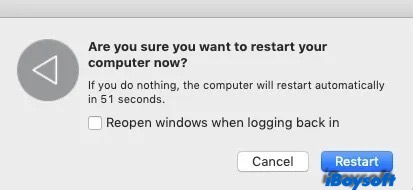
Limpiar la caché de Discord
La caché es una especie de datos temporales guardados para acelerar los diferentes procesos. La caché de aplicaciones es un tipo de archivo de caché. Cuando cierta aplicación falla en tu Mac, puedes intentar borrar su caché para solucionar el problema, como por ejemplo el no funcionamiento de la App Store en Mac y la no funcionamiento de la barra táctil en Mac. Muchos usuarios encuentran útil borrar la caché de Discord cuando está atascado en "comprobando actualizaciones".
Para borrar la caché de Discord en Mac:
- Abre Finder en tu Mac, haz clic en Ir > Ir a la carpeta desde la barra de menú.
- Una caja se abre, escribe ~/Library/Application Support/discord y selecciona Ir.
- Selecciona las carpetas Cache, GPUCache y Code Cache en el menú de la izquierda.
- Haz clic en ellas con Control y elige Mover a la papelera para eliminarlas.
- Vacía la Papelera para eliminar completamente la caché de Discord de Mac.
- Reinicia Discord e intenta actualizarlo nuevamente.
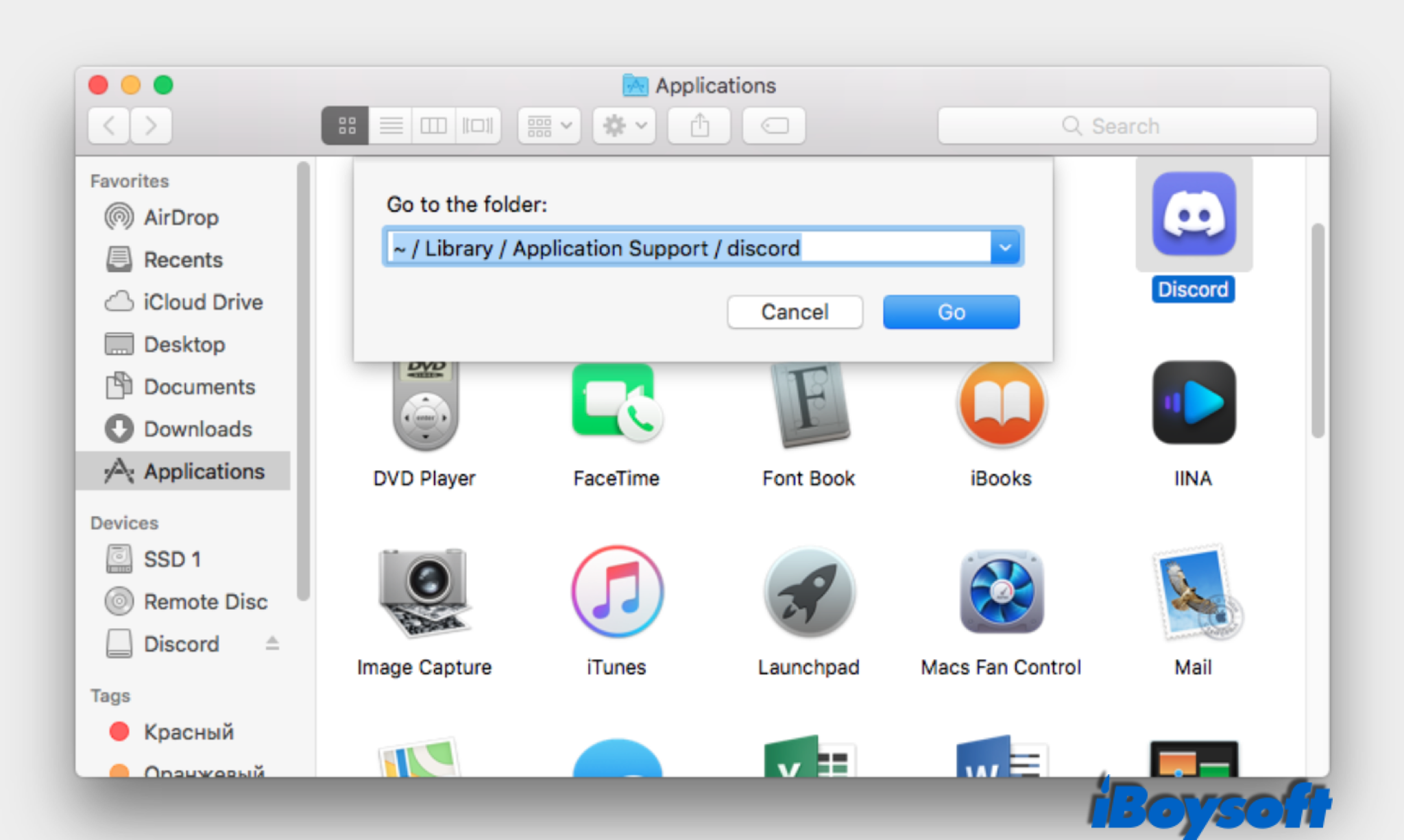
Desinstalar y volver a instalar Discord
En caso de que borrar la caché de Discord no funcione para solucionar el problema de 'Comprobando actualizaciones' en Mac, la última opción es desinstalar Discord y volver a instalarlo en tu Mac. Desinstalar aplicaciones elimina los datos y archivos de Discord en tu Mac. ¡Pruébalo iBoysoft Magicmenu para eliminar la aplicación con un clic derecho!
Y se necesita un esfuerzo adicional para eliminar por completo los restos de aplicaciones en la carpeta Biblioteca. O puedes usar iBoysoft DiskGeeker para borrar fácilmente los archivos basura de Discord eliminados. Después de eso, vuelve a instalar Discord en tu Mac.
Palabras finales
Con los métodos descritos anteriormente, puedes solucionar el problema de "Comprobando actualizaciones" de Discord en tu Mac. Por lo general, esto es causado por una interrupción del servidor de Discord, una mala conexión a Internet o una caché antigua de Discord. Si todos estos métodos fallan para traer Discord de vuelta a la normalidad, puedes contactar al soporte de Discord para obtener ayuda adicional.